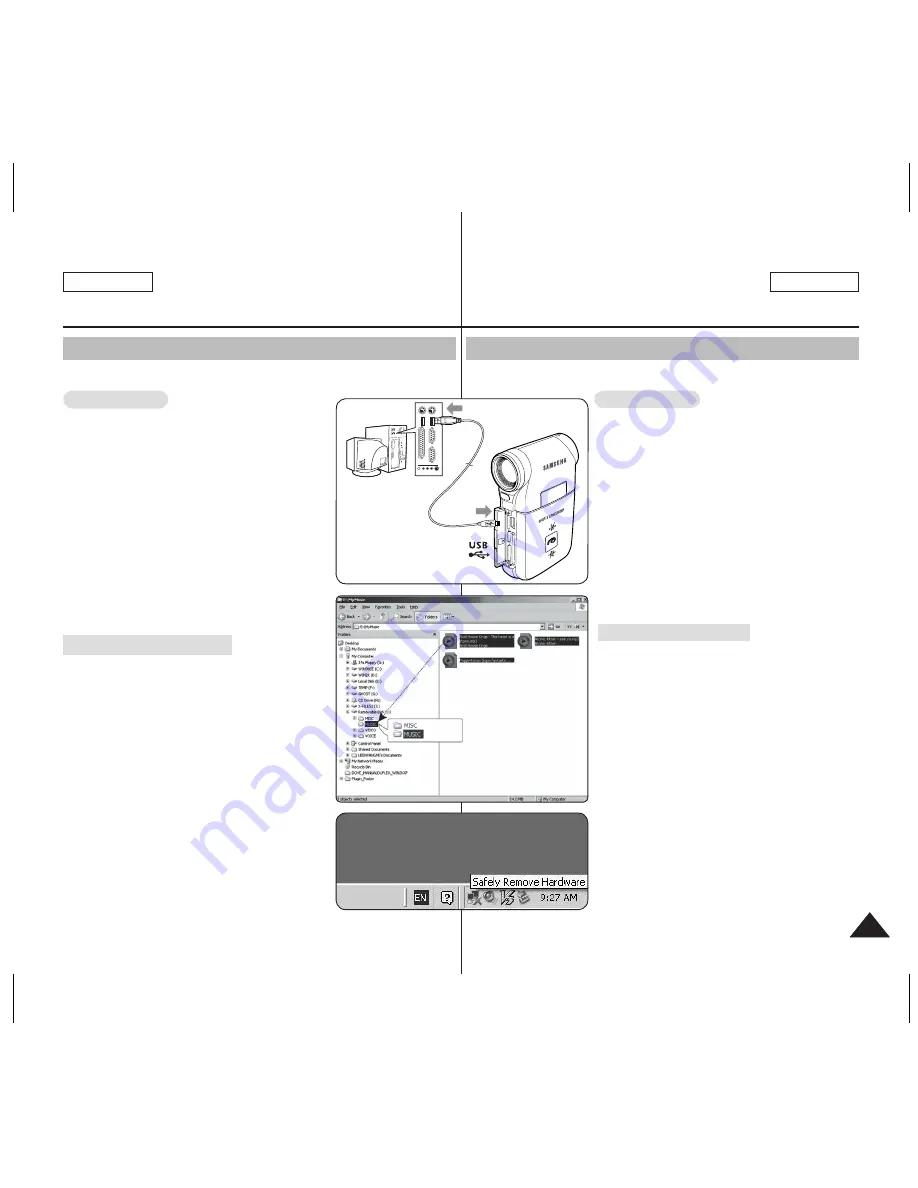
ENGLISH
55
55
ENGLISH
FRANÇAIS
You can copy MP3 files from a PC to the Sports Camcorder while connected to the
PC with a USB cable.
Before your start!
◆
You can copy the MP3 files when <USB Mode>
sets to <Mass Storage>
➥
page 73
1. Press the [PowER] button to turn on the Sports
Camcorder.
◆
The Movie Record screen appears.
2. Connect the Sports Camcorder to the PC using
the USB cable provided.
◆
A - Connect the USB cable to the Sports
Camcorder.
◆
B - Connect the other end of the USB cable to
the PC.
3. Double-click the new removable drive to open.
4. Select the MUSIC folder and double-click to
enter.
5. Drag and drop the MP3 file from your PC into
the MUSIC folder.
◆
The maximum music memory capacity is 2000
MP3 files.
Disconnecting USB Connection
After completing the data transfer, you must disconnect
the cable in the following way.
1. Select the removable disk icon and click the right
mouse button to select ‘Safely Remove Hardware’.
2. Select ‘Stop’ and disconnect the USB cable when
the pop-up screen disappears.
[ warning ]
✤
Copying and redistributing of MP3 files may violate
the copyright law.
✤
You cannot create a new folder on your Sports
Camcorder.
[ Notes ]
✤
You can copy a folder on your Sports Camcorder.
✤
To see MP3 file capacity with regards to the Sports
Camcorder's memory capacity.
➥
page 31.
✤
It is recommended to use an AC Power Adapter during
the file transfer to avoid unintended power outage due to
low battery power.
✤
According to the PC type, Pop-up dialog for
Removable disk may appear when USB connects.
✤
The illustrations may differ form that shown
depending on the Windows O/S.
MP3 Mode : Storing
MP3 Files in the Sports Camcorder
Copying Mp3 files to the Sports Camcorder
Vous pouvez copier des fichiers MP3 depuis un ordinateur vers le caméscope Sports en
raccordant ce dernier avec un câble USB.
Avant de débuter !
◆
Vous pouvez copier les fichiers MP3 lorsque
la fonction <USB Mode> est réglée à <Mass
Storage>.
➥
Page 73
1. Appuyez sur la touche [PowER] pour mettre le
caméscope sous tension.
◆
L’écran Movie Record apparaît.
2. Raccordez le caméscope Sports à l’ordinateur à
l’aide du câble USB fourni.
◆
A - Raccordez le câble USB au caméscope Sports.
◆
B - Raccordez l’autre bout du câble USB à
l’ordinateur.
3. Faites un double clic sur le nouveau lecteur
amovible pour l’ouvrir.
4. Sélectionnez le dossier MUSIC et faites un double
clic pour l’ouvrir.
5. Glissez et déposez le fichier MP3 depuis
l’ordinateur vers le fichier MUSIC.
◆
La capacité maximale de la mémoire de musique
est de 2 000 fichiers MP3.
Débranchement du câble USB
Une fois le transfert de données achevé, vous devez
débrancher le câble comme suit.
1. Cliquez avec le bouton droit de la souris sur l’icône
du disque amovible et sélectionnez 'Safely Remove
Hardware' .
2. Sélectionnez 'Stop' et débranchez le câble USB
lorsque la fenêtre contextuelle disparaît.
[ Avertissement ]
✤
La reproduction et la redistribution de fichiers MP3
soumis au copyright peut être illégale.
✤
Vous ne pouvez pas créer de nouveaux dossiers sur
votre caméscope Sports.
[ Remarques ]
✤
Vous pouvez copier un dossiers sur votre caméscope
Sports.
✤
Pour voir la capacité de mémoire de votre caméscope
Sports concernant les fichiers MP3
➥
page 31.
✤
Nous vous conseillons d’utiliser l’adaptateur CA
durant le tranfert de fichiers pour éviter les coupures
de courant provoquées par un bloc-piles trop faible.
✤
En fonction de votre ordinateur, il est possible que
la fenêtre contextuelle du disque amovible s'affiche
lorsque vous raccordez le câble USB.
✤
Les illustrations peuvent varier de celles présentées en
fonction du S/E de Windows.
Copie de fichiers Mp3 vers le caméscope Sports
Mode MP3 : Stockage de
fichiers MP3 dans le caméscope Sports
USB
MMC/SD
A
B
SC-X300L 01228B-IB-USA+FRC 055~055 55
2006-12-13 오후 3:57:39
















































